통신 과정

1. www.axy.org 를 관리하는 네임서버의 IP주소를 [ abc.com ] 에게 질의
2. root dns 에게 org를 관리하는 네임서버의 IP 주소를 질의
3. ORG 의 IP 주소를 [ abc.com ]에게 응답
4. axy.org 를 관리하는 네임서버의 IP주소를 org 에게 질의
5. axy.org의 ip주소를 abc.com 에게 응답
6. www.axy.org 의 ip 주소 질의
7.www.axy.org 의 ip 주소 응답
8. 로컬 네임서버가 클라이언트에게 www.axy.org 의 ip 주소 응답
9. 클라이언트와 www.axy.org 통신
윈도우 서버에서 DNS 실습
1. 서버관리자 에서 역할 및 기능 추가 수행

2. DNS 서버 설치 / windows 배포 서비스 설치
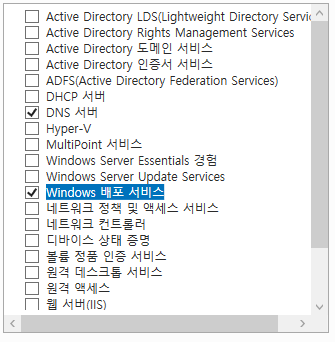

3. 재부팅시 자동 실행 설정

4. 설치
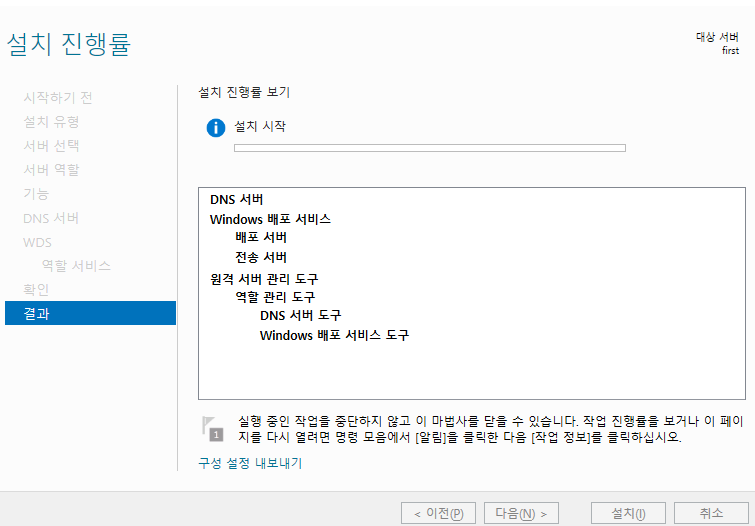
5. 설치 완료

6. 방화벽에서 DNS 서비스 확인

7. 관리도구 - 서비스 에서 dns 활성화 확인

8. 기본 dns 서버 변경
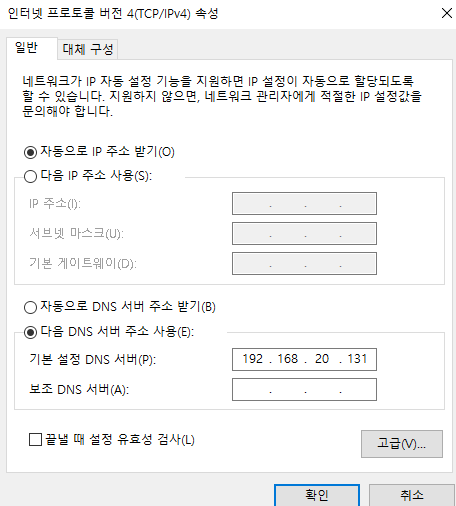
: ip 주소는 자동할당 되기 때문에 DNS 주소만 현재 할당된 ip 주소로 변경한다
9. nslookup 명령어로 DNS 확인

: 정상적으로 작동한다
- 기본값으로 캐시 DNS 서버 로 설정된다.
gw DNS 설정 (dns 서버 등록하기)
1. DNS 설정하기 위해 [도구 - DNS] 설정
- 설치된 이후 관리를 위해서는 [ 도구 ] 에서 설정

2. 정방향 조회 영역 에서 새영역 클릭

3. 새영역 설정

주영역 - Master 서버
보조영역 - Slave 서버

[ kst20.com ]으로 설정한다

영역파일 - zone 파일

- 동적 업데이트 허용 안함 체크

- kst20.com 생성확인

- 새호스트 선택

- gaytway 도메인을 설정한다

- 위와같이 설정됨을 확인할수 있다.

- nslookup 명령어로 [ gw.kst20.com ] 의 IP 주소를 확인
- 정상 작동